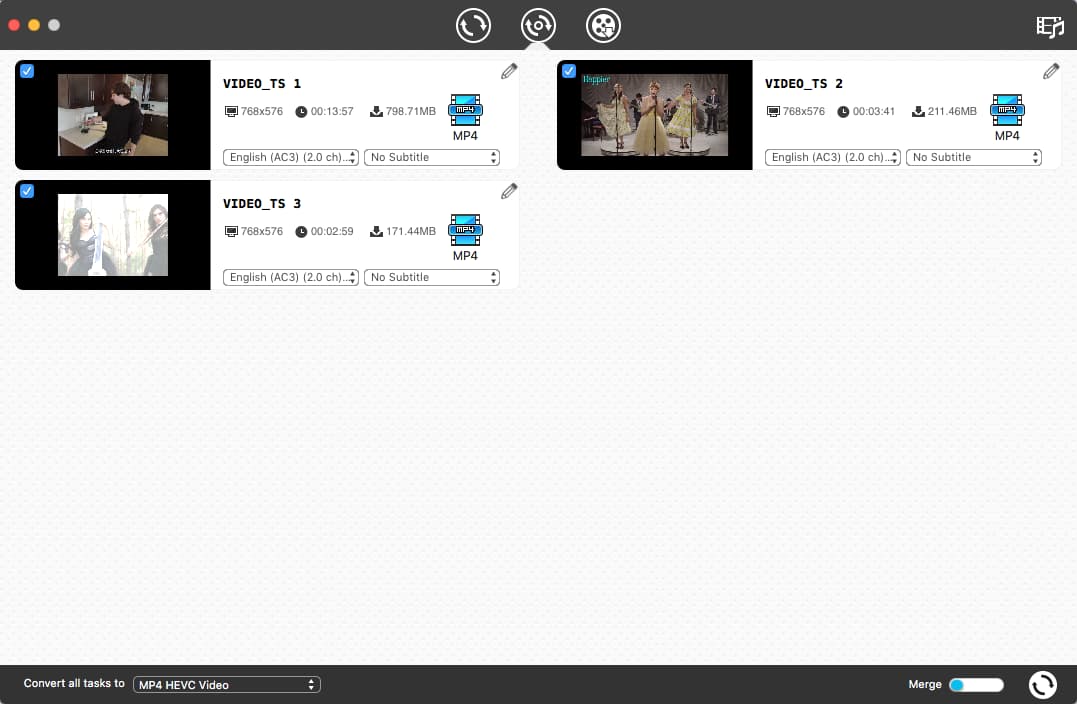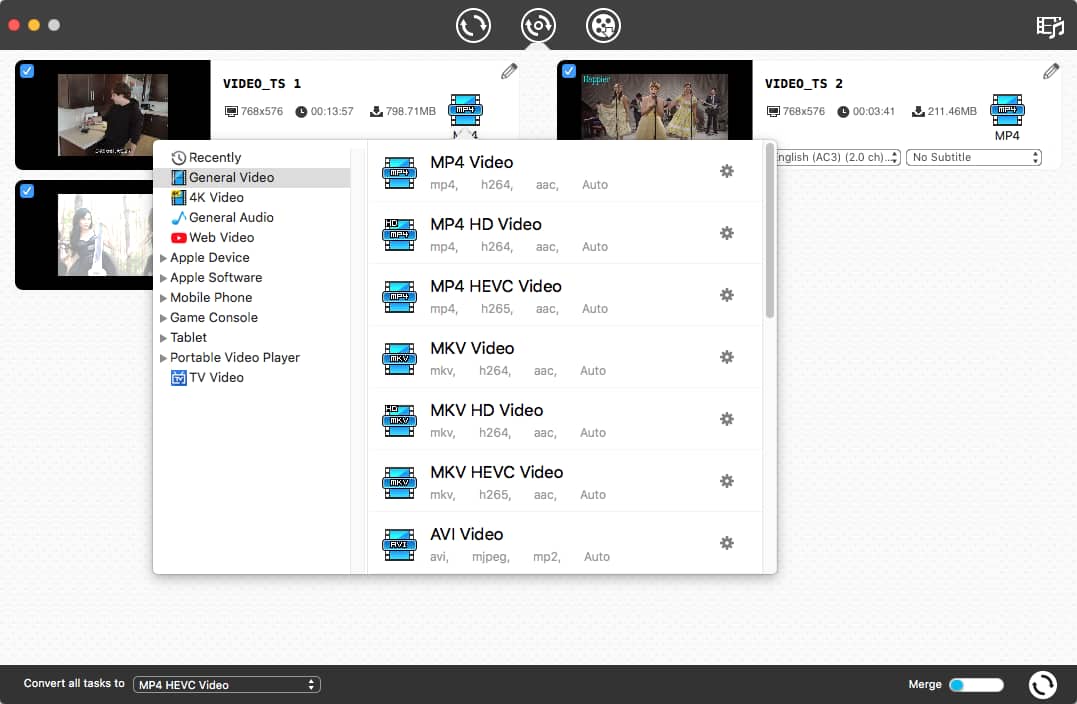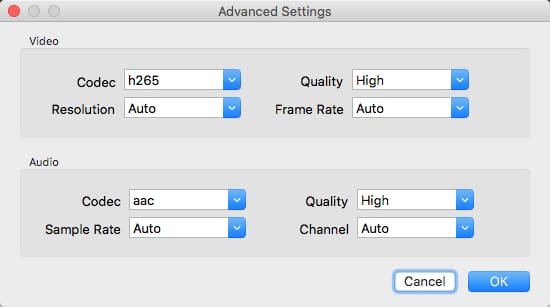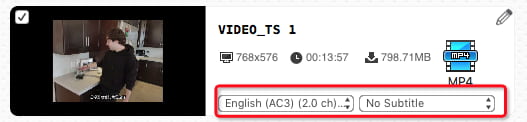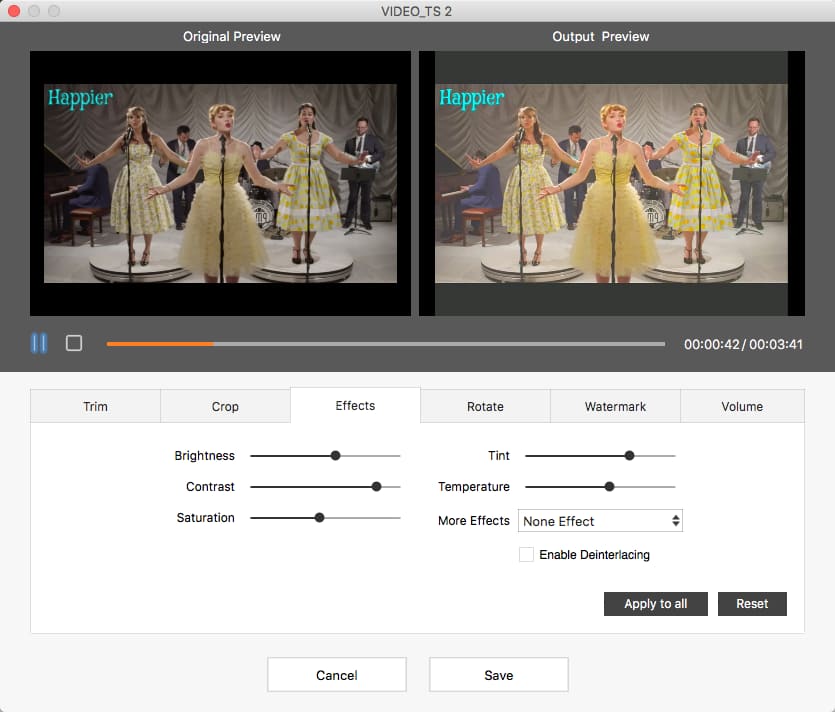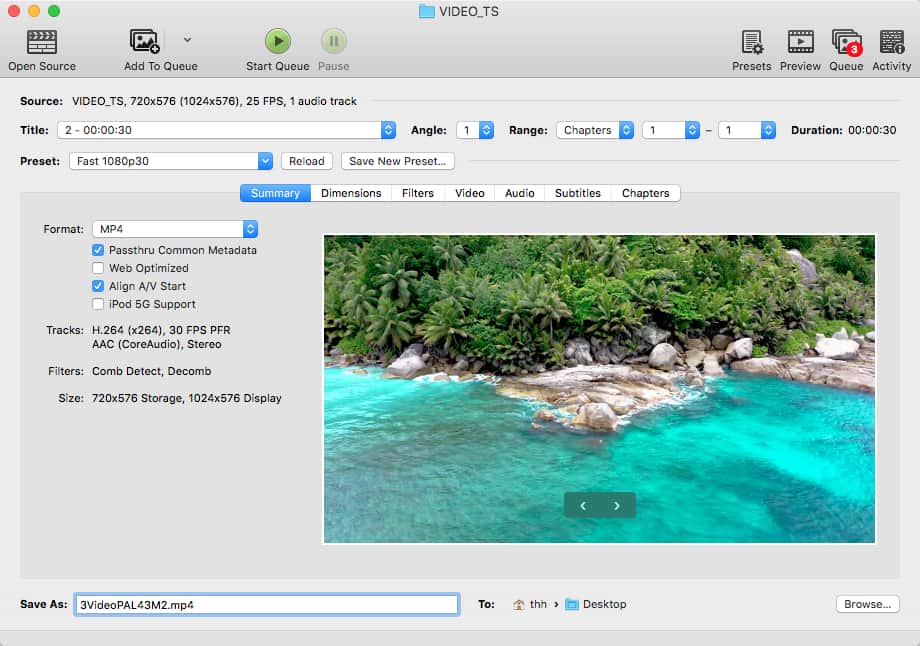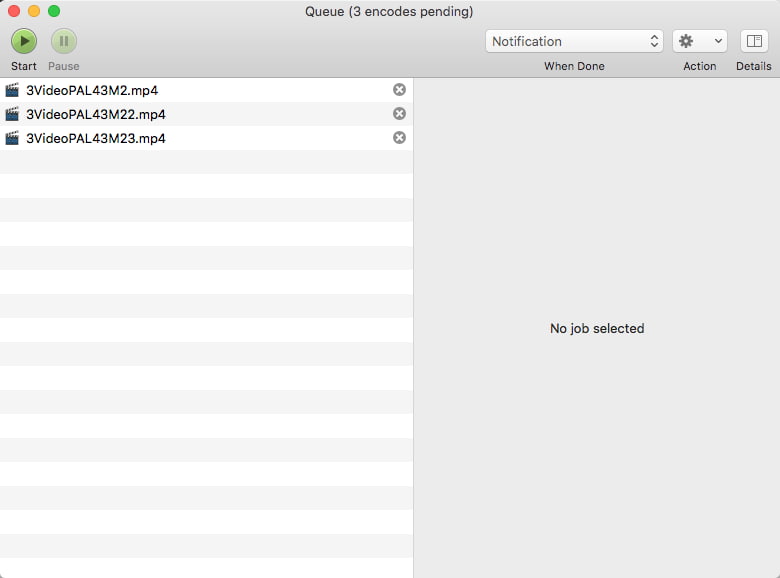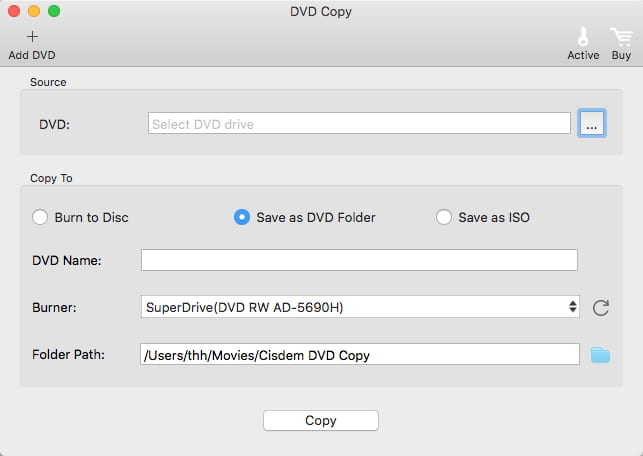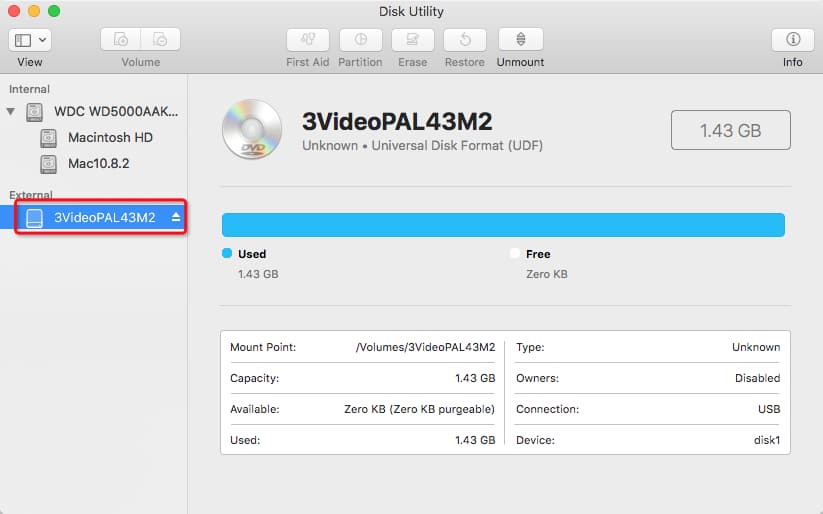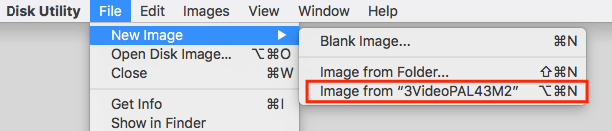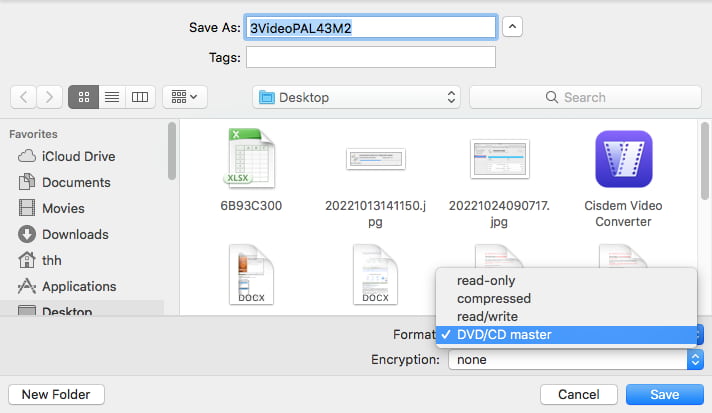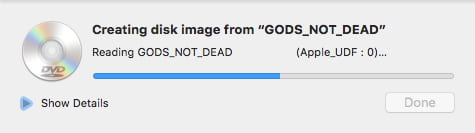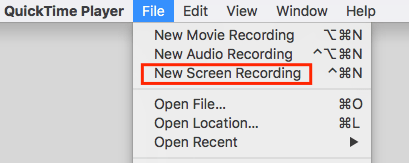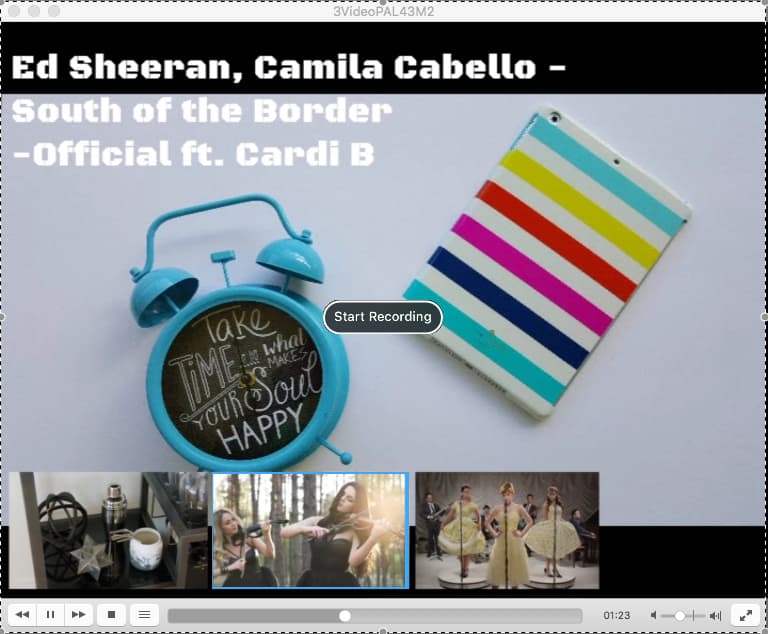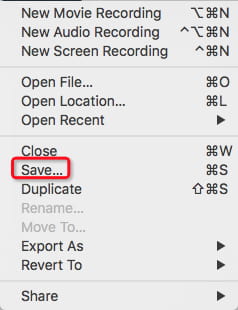So speichern Sie DVD auf Mac: 3 einfache Wege
 1.1K
1.1K
 0
0
Wenn Sie DVD auf Mac speichern, können Sie verhindern, dass sie beschädigt wird oder verloren geht. Sobald DVD digitalisiert wird, kann sie nicht nur auf dem Mac abgespielt werden, sondern auch auf verschiedene Apple-Geräte wie iPhone, iPad, Apple TV usw. übertragen werden, so dass Sie DVD-Videos jederzeit und irgendwo ansehen können. In diesem Artikel finden Sie, wie Sie ein DVD-Video auf Ihrem Mac-Computer einfach speichern.
Notiz: Der Mac hat seit Juni 2012 kein eingebautes optisches Laufwerk mehr. Das letzte Modell, das damit versehen wird, war das der 13-Zoll MacBook Pro Mitte 2012. Um DVD in MacBook Pro/Air, Mac mini, Retina 5K iMac usw. einzufügen, müssen Sie ein Apple USB SuperDrive oder andere externe DVD-Laufwerke kaufen.
 Cisdem Video Converter
Cisdem Video Converter
Die beste App zum Speichern von DVD auf Mac
- Brennen eine ganze oder teilweise DVD auf Mac mit hoher Geschwindigkeit
- Speichern ein DVD-Video in einem digitalen Format
- Konfigurieren manuell den Codec der Ausgabedatei, die Abtastrate, die Bildrate usw.
- Entsperren automatisch alle geschützten DVD-Discs
- Komprimieren DVD ohne Qualitätsverlust in kleinere Größen
- Bearbeiten DVD-Videos mit Trimmen, Zuschneiden, Effekten, Drehen, Untertiteln, Lautstärke, etc. und führen einzelne Episoden zusammen, bevor sie gerippt werden
- Sehen DVD-Dateien mit eingebautem Video-Player an
- Konvertieren auch digitale Dateien zwischen über 350 Formaten
- Laden Filme, Musik oder andere Videos von YouTube oder über 1000 anderen Websites herunter
 Kostenlos Laden macOS 10.13 oder höher
Kostenlos Laden macOS 10.13 oder höher  Kostenlos Laden Windows 10 oder höher
Kostenlos Laden Windows 10 oder höher
DVD, die wir im Test verwenden haben
Wir haben 3 Methoden getestet, um ein DVD-Video auf Mac zu speichern. Im Test haben wir eine DRM-freie DVD verwendet, weil die Werkzeuge Handbrake und Disk Utility, die in diesem Artikel erwähnt werden, keine verschlüsselte DVD unterstützen. Die DVD enthält drei Videos, die verschiedene Länge und Größe haben.
| Länge | Größe | |
|---|---|---|
| VIDEO_TS 1 | 0:13:57 | 798.9MB |
| VIDEO_TS 2 | 0:03:41 | 211.46MB |
| VIDEO_TS 3 | 0:02:59 | 171.44MB |
| Alle DVD-Videos | 0:19:57 | 1.43GB |
Ergebnisse der Teste
Bei der ersten Methode haben wir DVD in h264 MP4 gebrannt. Natürlich können Sie andere Formate auswählen. Wenn Wir mit QuickTime DVD aufnehmen, wird das Video automatisch im MOV-Format gespeichert und kann nicht in andere Formate konvertieren werden.
| Methode | DVD rippen | DVD kopieren | DVD aufnehmen | ||
|---|---|---|---|---|---|
| Cisdem VC | Handbrake | Disk Utility | DVD Copy | QuickTime | |
|
Erforderliche Zeit |
11 Min | 9 Min | 25 Min | 23Min/21Min | 20 Min |
|
Digitalisiertes Video |
Ja | Ja | Nein | Nein | Ja |
|
Typ der Ausgabedatei |
MP4-Video | MP4-Video | CDR-Datei | DVD-Odner/ISO | MOV-Video |
|
Ausgabegröße |
323.6MB | 244.7MB | 1181.8MB | 1550MB/1566.72MB | 972.6MB |
|
Qualität |
Original |
Verlustbehaftet |
Original | Original | Schlechter als die originale |
|
DVD-Schutz umgehen |
Ja | Nein | Nein | Ja | Ja |
Rippen DVD auf Mac und digitalisieren sie schnell mit besserer Komprimierung
Rippen DRM-geschützte oder ungeschützte DVD
Software zum Brennen der DVDs kann eine DVD auf Mac digitalisieren und sie als Video- oder Audioformat speichern. Cisdem Video Converter (Cisdem VC) ist ein Programm, mit dem Sie mit originaler Qualität auf Mac DVD brennen können.
Mit dem enthaltenen Video-Konverter können Sie DVDs in MP4, MKV, HEVC, H.264, M4V, MP3, iTunes, iPhone, USB, Xbox One, Flash-Laufwerk usw. konvertieren. Diese App unterstützt alle Typen von DVD-Disc, ob DVD alte, kürzlich veröffentlichte oder beschädigte ist. Außerdem kann es DVDs entschlüsseln, die durch CSS, Disney X-Project, Regionalcode, UOP, RCE, 99 gefälschte Titel, schlechte Sektoren usw. blockiert sind.
 Kostenlos Laden macOS 10.13 oder höher
Kostenlos Laden macOS 10.13 oder höher
So speichern Sie ein DVD-Video mit Cisdem auf Mac:
- Legen DVD, die Sie auf Mac speichern möchten, in das optische Laufwerk ein.
- Importieren DVD-Disk.
Starten Cisdem Video Converter. Ziehen Sie direkt den VIDEO_TS Ordner oder die Disk auf die Schrittstelle „Rip“ und Videos von der DVD werden schnell dekodiert.![]()
- Wählen das Ausgabeformat aus.
Öffnen Sie das Dropdown-Menü für das Format, um das Format der Exportdatei auszuwählen.![]()
Klicken auf „Zahnrad“ und das Panel für die erweiterten Einstellungen erscheint, auf dem Sie die Parameter der Datei anpassen können.![]()
- Wählen Sie eine Sprache zum Sprechen und eine Sprache für die Untertitel.
Wenn es mehrere Tonspuren und Untertitel in DVD gibt, wählen Sie die bevorzugte aus.![]()
- Bearbeiten den DVD-Film.
Wenn es notwendig ist, klicken Sie auf " Edit ", um zum Fenster der Videobearbeitung zu gelangen und Ihren Film mit den vorhandenen Werkzeugen zu verbessern.![]()
- Klicken auf die Schaltfläche „convert“, um eine DVD auf Mac zu digitalisieren.
Haftungshinweis: Wir befürworten keine potenziellen Urheberrechtsverletzungen. Nutzen Sie gerippte DVDs daher nur zu privaten, schulischen und nichtkommerziellen Zwecken.
Rippen ungeschützte DVD
Handbrake, das berühmt als ein Video-Transkoder ist, wurde ursprünglich entwickelt, um digitale Kopien von DVDs zu erstellen. Es ist kostenlos und kann laden DVD im MP4- und MKV-Format auf Mac herunter. Allerdings unterstützt es keine anderen Ausgabeformate.
Sie können libdvdcss für Handbrake installieren, um die Verschlüsselung der DVD zu umgehen. Beachten Sie, dass damit nur teilweise CSS-geschützte DVDs entsperrt werden können. Bei mehreren anspruchsvollen Verschlüsselungen funktioniert es nicht, z. B. Disney X-project DRM und AACS 2.0.
So speichern Sie DVD mit Handbrake auf Mac:
- Legen die Disk in Ihr Disk-Laufwerk ein. Installieren die neueste Version von Handbrake und starten es.
- Klicken auf „Source“ > „Open“, um die DVD hochzuladen. Handbrake wird beginnen, die Titel der DVD zu scannen.
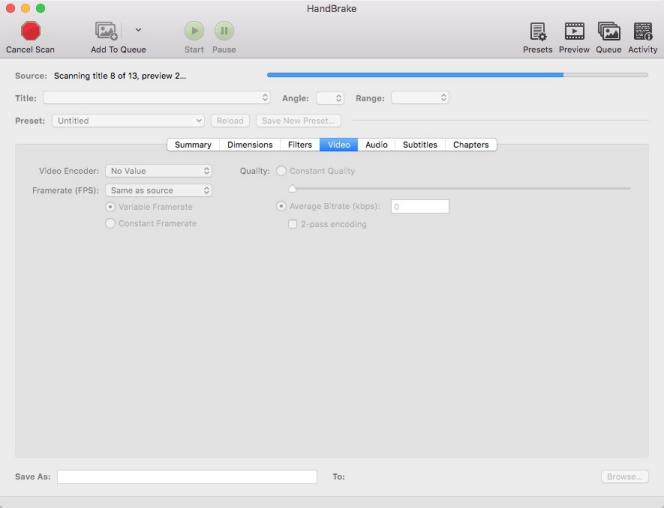
- Wählen einen Titel in der Dropdown-Menü aus. Drücken die Schaltfläche „Add to Queue“.
- Stellen Sie das Ausgabeformat MP4 ein.
- Legen Sie die Einstellungen für das Brennen fest, einschließlich des Encoders, der Untertitel und der Audiospuren.
- Klicken Sie im Bereich " Destination " auf " Browse ", um den Ausgabeordner auszuwählen. Wenn Sie verschiedene Titel zu brennen haben, stellen Sie sicher, dass Sie jeden Titel unterschiedlich benannt haben, bevor Sie sie zum Brennen hinzufügen. Sonst werden die Ausgabedateien überschrieben.
![]()
- Klicken auf die Schaltfläche „Start“, so dass Handbrake die DVD auf den Mac importieren kann.
![]()
Kopieren DVD auf Mac, sichern DVD mit 1:1 Qualität
Wenn Sie eine DVD auf Mac kopieren, wird die Struktur der DVD nicht verändert. Disk-Images haben jedoch die gleiche Größe wie DVDs, und Sie müssen in der Regel mehrere Gigabyte Speicherplatz freigeben, um Image-Dateien zu speichern. Außerdem können DVD-Kopien nur von DVD-Playern abgespielt werden.
Kopieren DRM-geschützte oder ungeschützte DVD
iFunia DVD Copy ist eine minimalistische App, die DVD-Disks in DVD-Disks, VIDEO_TS-Ordner und ISO-Images im Verhältnis 1:1 kopieren sowie VIDEO_TS-Ordner auf leere DVDs kopieren kann. Trotz der Einfachheit ist es in der Lage, auf DVDs zuzugreifen und diese zu kopieren, die mit CSS, Regionalcodes, FBI-Warnungen, Disney DRM usw. verschlüsselt sind.
So laden DVD mit iFunia DVD Copy auf Mac herunter:
- Legen die Disk, die Sie sichern möchten, in das DVD-Laufwerk ein. Laden iFunia DVD Copy auf seiner offiziellen Website herunter und installieren es.
- Klicken auf „Add DVD“, um Ihre Quell-DVD zu erhalten, und klicken auf „Open“.
- Wählen „Save as DVD Folder“ oder “Save as ISO“.
- Benennen Ihre Ausgabedatei und wählen eine Zielroute.
- Klicken auf „Copy“, um DVD auf Mac zu speichern.
![]()
Kopieren ungeschützte DVD
Disk Utility, das in macOS eingebaut wird, ist ein nützliches Werkzeug, mit dem Sie eine Disk-Image von Dateien erstellen können. Damit können Sie Ihre DVD im .cdr-Format speichern, um sie auf ein anderes Gerät zu übertragen, zu archivieren oder zu sichern. Wenn Sie die .cdr-Datei erneut auf DVD brennen möchten, wandeln Sie die Erweiterung der Datei zu .iso um.
So kopieren Sie DVD mit Disk Utility auf Mac:
- Fügen die DVD in das Disk-Laufwerk ein.
- Öffnen Sie Disk Utility, das sich unter Applications > Utilities befindet.
- Im linken Bereich finden Sie Ihre DVD unter der Kopfzeile „External“. Klicken darauf.
![]()
- Navigieren Sie zur Menüleiste und klicken Sie auf „File“ > „New Image“ > „Image from [your DVD name]“.
![]()
- Benennen die DVD erneut. Wählen „DVD/CD master“ als das Format und „none“ für die Verschlüsselung.
![]()
- Drücken „Save“. Disk Utility wird beginnen, eine Disk-Image von Ihrer DVD erstellen.Sie erhalten eine Bilddatei mit der Dateierweiterung .cdr, die wie eine Festplatte installiert wird.
![]()
Nehmen DVD auf der Festplatte vom Mac auf, Starten und beenden sie irgendwann
Im Gegensatz zu den zwei oberen Methoden gelten das Brennen von der DVD und das Kopieren hier nichts. Ein DVD-Video auf Mac aufzunehmen ist verständlich. Die Zeit, die diese Methode benötigt, und die Größe der exportierten Videos liegen zwischen dem Rippen und dem Kopieren von DVDs, aber die Qualität der Ausgabevideos ist schlechter als die der DVDs.
Sie können die drei Videorekorder probieren und ihre Ausgabeformate sind vielfältig: QuickTime (MOV), Blu-ray Master Free Online Screen Recorder (WMV) und Apowersoft Free Online Screen Recorder (WebM). Wir haben QuickTime im Test verwendet, weil MOV ein von allen Apple-Geräten unterstütztes Format ist.
So speichern eine DVD mit QuickTime auf Mac:
- Legen Ihre leere DVD in das optische Laufwerk ein.
- Öffnen ein DVD-Video im DVD-Player.
- Starten QuickTime. Gehen zu „File“ > „New Screen Recording“.
![]()
- Drücken die Schaltfläche zum Aufnehmen.
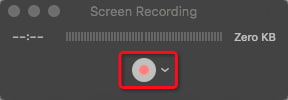
- Wählen Sie den Bereich aus, der aufgezeichnet werden soll, und klicken Sie auf " Start Recording".
![]()
- Gleichzeitig spielen Sie das Video auf Ihrer DVD ab.
- Danach drücken Sie auf das Icon zum Beenden rechts in der oberen Menüleiste.
- Schließlich wechseln Sie zu „File“ > „Save“. Es erscheint ein Popup-Fenster, in dem Sie Ihrem Video einen Namen geben und auf „Save “ klicken.
![]()
FAQs
1. Was ist der Unterschied zwischen DVD-Rippen und DVD-Kopieren?
DVD-Rippen - Der Prozess der Umwandlung eines Teils oder der ganzen Daten auf dem Laufwerk in Video- oder Audiodateien in verschiedenen Formaten. Es entfernt Menüs, Werbungen und Trailer von der DVD und behält lediglich den hauptsächlichen Inhalt der Disc bei. Sie können gerippte Dateien auf Mac-Festplatten, USB-Sticks, Handys, iPad usw. speichern und irgendwo abspielen.
Kopieren von DVD - Sichern DVD-Videodateien auf dem Mac in einem DVD-Ordner oder einer ISO-Image-Datei, die sich genauso verhält wie der originale Speicher.
2. Kann VLC DVD auf Mac speichern?
Ja, aber das Ergibnis ist nicht gut. VLC bietet eine hervorragende Leistung bei der Wiedergabe und Transkodierung von Mediendateien. Was das Rippen von DVDs auf Mac betrifft, kann VLC den DVD-Schutz nicht umgehen. Außerdem können Sie einige Probleme haben: der Ton ist nicht synchron, die Wiedergabe ist abgehackt, eine ganze DVD kann nicht gerippt werden, und es kommt zu Qualitätsverlusten.
3. Wie sehen Sie DVD-Dateien auf Mac an?
Wenn Sie eine DVD in SuperDrive einlegen, wird der auf Ihrem Mac vorinstallierte DVD-Player automatisch geöffnet, um die DVD-Disc abzuspielen. Sie können einfach zum Menü, den Titeln und den Kapiteln wechseln. Außerdem können Sie DVD-Dateien mit anderer DVD-Player-Software wie VLC ansehen.
Konklusion
Das ist alles, wie man ein DVD-Video auf Mac speichern kann. Wenn Sie nur Ihre DVD-Disk auf Mac speichern möchten, kopieren Sie einfach DVD und behalten die ursprüngliche DVD-Struktur bei. Wenn Sie eine DVD auf Mac digitalisieren möchten, hilft es, DVDs zu rippen oder aufzunehmen. Eine gute Software zum Rippen ermöglicht Ihnen, alle Ausgabeformate auszuwählen, während ein Videorekorder dies nicht kann und eine schlechtere Qualität bietet.

Martina liest und schreibt leidenschaftlich gerne und möchte Deutsch in ihrem zukünftigen Job verwenden, deshalb trat sie Cisdem nach dem Studium ein. Sie beschäftigt sich normalerweise mit dem Wiederherstellen verschiedener Dateien.

Ryan Li ist Senior-Entwickler bei Cisdem. Seit seinem Eintritt 2017 leitet er die Entwicklung von Cisdem Video Converter und ist nun redaktioneller Berater für alle Artikel rund um den Video Converter.